Cum de a partaja un folder în Windows 10, cum să configurați
Cum de a partaja un folder în Windows 10

În rețelele mici de birou și de acasă, de obicei, nu au un server de fișiere dedicat. În acest caz, partajarea de fișiere între calculatoare pentru a face mai ușor de un director partajat pe una dintre ele (sau fiecare) și arunca înapoi fișierele. Într-adevăr - nu cu stick-ul este rulat între ele?!
În acest manual, vreau să vă spun cum să partajați un folder în Windows 10 pentru a fi în măsură să normal de schimb de informații cu privire la rețeaua locală. Mai ales, este foarte ușor și este posibil chiar și pentru utilizatorii începători, fără experiență de administrare a sistemului.
Deschideți setările sistemului de operare și selectați secțiunea „Rețea și Internet“:
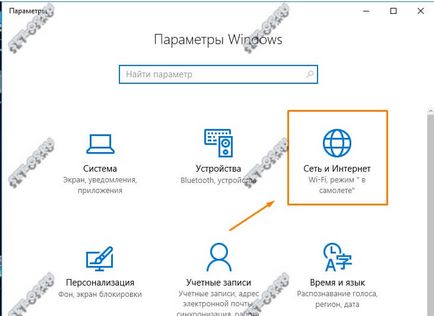
Este necesar să se deschidă subsecțiunea „de stat“:
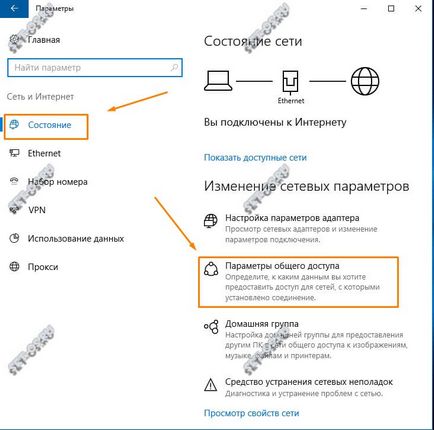
Pe partea dreaptă a ferestrei există un buton „Opțiuni de distribuire“ și faceți clic pe ea. va apărea fereastra de setări avansate:
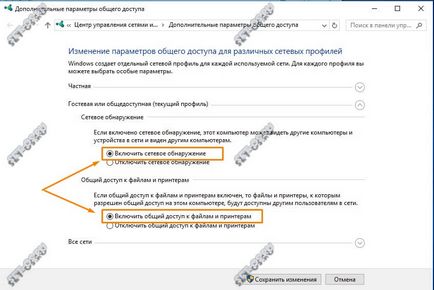
Vor fi prezentate diferite profiluri de rețea. În primul rând, deschide cel pe care l-ați utilizat și a pus o căpușă „Porniți descoperirea rețelei“ și „Activează partajarea de fișiere și partajarea imprimantei.“ Apoi, du-te la profilul „toate de rețea“:
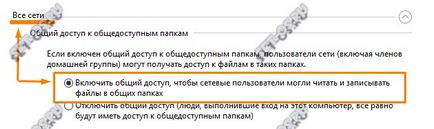
În principiu, atunci computerul va apărea în Locurile mele din rețea, și va fi disponibil pentru alte PC-uri. Dar atunci când încercați să vă conectați la acesta, el va cere o conectare și o parolă. Dacă deschideți accesul la rețea în directorul Windows 10 și parola nu este cerută - atunci când în profil „toate rețea“, bifați caseta „Dezactivare partajare cu protecție prin parolă“:
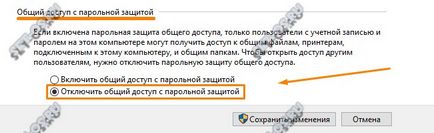
Faceți clic pe butonul „Salvați modificările“.
Acum trebuie să partajați folderul pe care doriți să pună la dispoziție în rețea. Pentru a face acest lucru, du-te la proprietățile sale și deschideți fila „Acces“:
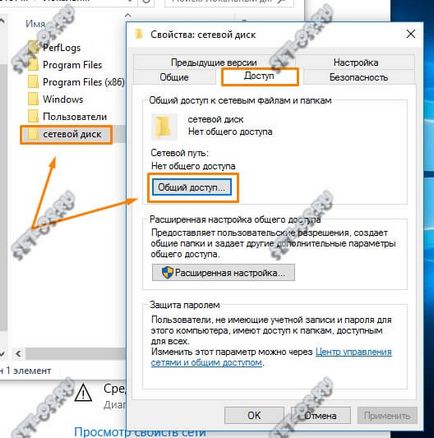
Ne găsiți și faceți clic pe „Share“. Deschideți caseta de dialog Log on:

Aici este necesar în lista de utilizatori, selectați „oaspeți“, adăugați la lista și setați permisiunile pentru a citi și scrie la Windows folderul partajat de pe computer. Apăsați butonul „Share“ și așteptați până când sistemul de operare va putea configura accesul la fișierele din exterior.